MacでEvernote Helperをアンインストールしたいと思いませんか?MacでEvernote Helperをアンインストールしたり、macOS内のプログラムを簡単に整理するための基本的な能力を発揮するにはどうすればよいでしょうか?アプリケーションを削除して、その残りのファイルを消去するにはどうすればいいですか?
この記事全体を通して、Evernote HelperをMac内の一般的に関連付けられているすべてのファイルとともにアンインストールする方法を説明します。 最後に賢明な方法を発見する Evernoteヘルパーと関連する不快なアプリケーションを削除する 非常に簡単かつ効率的に。 そのような記事の1つでは、Evernoteヘルパーと、Macなどのほとんどすべてのファイルをアンインストールする方法を説明します。 あなたが興味を持っているかどうかにかかわらず、読み続けてください。
Contents: パート1。Evernoteヘルパーとは何ですか?パート2.MacでEvernote Helperをアンインストールする理由パート3。MacでEvernoteヘルパーを手動でアンインストールする方法は?パート4。MacでEvernoteヘルパーを自動的にアンインストールする方法は?パート5:結論
パート1。Evernoteヘルパーとは何ですか?
MacでEvernote Helperをアンインストールする方法について説明する前に、まずツールについて説明しましょう。 Evernoteヘルパーはこれまでのところ あらかじめインストールされた Mac版とWindows版のEvernoteの両方で。 スタートメニュー(Mac)とコンピューターパネル(Windows)全体でEvernoteの記号を押すことで、これを実現することもできます。 Evernote Helperを使用して、Evernoteが実際に背景全体で行われていたときでも、短いメモを生成し、スクリーンショットをキャプチャします。 Evernote Helperを使用して、簡単なメモを書き留めることができます。 そしてそこからスクリーンキャプチャを取ります。 繰り返しますが、さまざまなプロファイル全体で交互に行います。
Evernoteは、Macでメモを収集、保存、保存するためのほぼすべての要件を満たす、優れたメモ取りアプリケーションです。 その目的は、世界中の多くのユーザーが、より多くの概念を完成させ、詳細なメモを改善することでパフォーマンスを向上させることを支援することであるように思われます。 Evernoteアプリケーションを使用することは、ビジネスと私生活の両方で素晴らしいコンセプトを保存したいときはいつでも、非常に役立ちます。
誰もがEvernoteに完全に無料で参加でき、すべてのガジェットでメモを同期することで、重要な詳細をすべて1か所に保存できます。 したがって、Evernoteヘルパーを使用すると、ユーザーは、テキスト、写真、オーディオファイル、PDFファイル、プレゼンテーションなど、自分にとって重要なものすべてに簡単にアクセスできます。 その結果、あなたはあなたの本当の考えを伝えるだけでなく、あなたが今考えたいと思っていたことに注意するかもしれません。
パート2.MacでEvernote Helperをアンインストールする理由
Evernote Helperは、単語、写真、音楽の録音、さらには短いビデオを使用してメモをすばやく作成できる、個人用の電子メモ帳になりました。 このメモの主な利点は、必要なコンテンツのすべてまたはほとんどを1つの場所に保持できることです。 ソフトウェアをMac、携帯電話、タブレットにダウンロードすると、すべてのコンテンツが即座に相互に同期し、ほぼすべてのデバイスでメモにアクセスできるようになります。
確かに、それは確かに価値のあるプログラムです。 しかし、それでも、最新のアップグレード後、多くのユーザーが、すべてのメモにアクセスしようとしたときに、システム障害だけでなく問題も報告していました。 正確な問題が発生した場合でも、アンインストールがこれらのバグの懸念に対する答えになる可能性があります。
アプリケーションのシンボルをゴミ箱に向かってドラッグし、その後Evernoteを復元しようとすると、Macはおそらくアプリがすでにインストールされていることを通知します。 これが、Evernoteを完全かつ正確にアンインストールするためにすべてが重要だった理由です。 Evernote HelperをMacに正しくアンインストールする方法に関するステージプロセスの説明を読み続けてください。
パート3。MacでEvernoteヘルパーを手動でアンインストールする方法は?
実際、Evernote Helperは、ユーザーが何かを閲覧したり、書いた後に本当に欲しいものを見つけたりできるようにすることで、探しているものを何とかして発見するのに非常に簡単なものをすべて提供します。 手動でアンインストールすると、プログラム参照データベースを手動でスキャンする必要があります。
通常、ライブラリディレクトリ全体に実際に保存する必要がある場合。 一方、他のいくつかのアプリは、Macのストレージドライブ全体にデータを分散させる可能性があります。 気にしないでください。削除されたアプリから残ったすべてのファイルを見つける方法と場所を示します。 以下は、Evernote Helper Macを手動で削除する方法のガイドラインです。
- 最初に行う必要があるのは、Evernoteヘルパーの実行を停止することでした。これは、ドックバーに移動するか、ツールメニューバーからEvernoteヘルパーの記号をクリックするだけで実行できます。次に、そこから3つの整列したドットを押す必要があります。その後、オプション「やめます"。
- Evernote Helper Macを削除する次のステップは、Evernote HelperのようないくつかのEvernote拡張機能を実際に使用しているときはいつでも、これがMacインターフェース画面全体で実行される可能性のあるいくつかのオプションがありました。 あなたがしなければならないのは、それもすべてやめることでした。 そこから、 活動モニター これはMacのアクティビティを監視するAppleのデフォルトアプリでした。これを操作してプロセスに進み、その後、Evernote Helperを選択し、それを押して一度にすべてを閉じる必要があります。
- その後、アプリケーションディレクトリに移動し、そこからEvernote HelperアプリをMacにドラッグします。 ゴミ.
- その後は今やらなければならない すべてのEvernoteとEvernoteヘルパーのサポートを削除してファイルをキャッシュする必要がありました。 Finderから、これらすべてのキーをキーボードに押し込みます。 Shift + Command + Gキーのショートカット、次に `/ Library / 検索バーを利用してディレクトリ。 「」という単語の前にあるそのキーボードショートカット記号図書館「」は、ローカルディレクトリへのリンクを示します。
- この保護されたライブラリディレクトリの下にリストされているディレクトリを参照し、Evernoteおよび間違いなくEvernoteヘルパーに関連するすべてのコンテンツを削除します。
- 〜/ Library /から/ Containersへ
- 〜/ Library /から/ ApplicationScriptsへ
- 〜/ Library /から/ Application Support / CrashReporterへ
- 〜/ Library /から/ Cachesへ
- 〜/ Library /から/ Preferencesへ
- MacでEvernote Helperをアンインストールする方法の6番目のステップは、Nektonyの無料ツールであるFunterを使用して、秘密のライブラリディレクトリのすぐ外にあるすべての秘密のサポートファイルと識別されたデータについてMacを調べることです。
- 次に、残りの部分をほぼすべて削除したら、ゴミ箱をクリアしてEvernote Helper Macも完全に削除します。
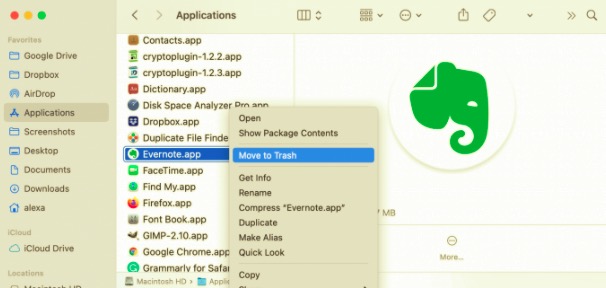
あなたが目撃したので、ファイルをサポートするプログラムを探すことは確かに難しいプロセスでした。 さらに、重要なサービスレコードを見落としたり削除したりして、システムが誤動作することがあります。 そのため、安全なツールを使用してMacからプログラムを削除することをお勧めします。これにより、サポートするすべてのデータが即座に検出されて削除されます。 PowerMyMacのアンインストーラーはそのようなアプリケーションの1つです。 以下で詳細を読む.
パート4。MacでEvernoteヘルパーを自動的にアンインストールする方法は?
これで、ツールを使用して、Evernote Helper Macを自動的に削除できます。 スマートアンインストーラープログラムのようなガイダンスを通じて、ほとんどすべてのコンピュータープログラムとアプリをシステムからアンインストールするプロセスを、痕跡を残さずにすばやく完了することができます。
これは非常に クイック Evernote Helper Macを他の多くのアプリと一緒に削除するテクニックですが、手動で削除すると、通常、ある種の削除に失敗します。 主要な重要な機能は、これが通常のユーザーでさえ、消費者が本当に好きなプログラムをアンインストールするとともに取得するのに比較的簡単で高速である可能性があることを以前に証明していました。 これは私たちが特定した最良の方法であり、望ましくないプログラムを削除することを考えている場合は、ユーザーにとって便利なアンインストーラーを利用することを強くお勧めします。
PowerMyMacのアンインストーラーは、主にフリーウェアのアプリアンインストーラーであり、Macだけからアプリケーションを削除するために使用されてきました。 これには、MacでEvernote Helperをアンインストールし、クリックするだけで関連ファイルを完全に削除できることが含まれます。 MacからEvernote Helperを適切に削除するには、次の簡単な手順に従ってください。
- まず、PowerMyMac Uninstallerを公式のメインWebサイトにダウンロードして、Macシステムにインストールし、入手してから起動します。 実際に開始するには、プログラムアンインストーラーを選択してから、検出手順を開始して、Macにダウンロードされたすべてのアプリケーションを特定する必要があります。
- 検出手順が完了すると、左側の領域全体からのみ、コンピュータインターフェイス内にさまざまなオプションが表示されます。これらのオプションから、すべての残り物、選択済み、すべてのアプリケーション、および未使用を選択できます。 そしてその後、その同じ下で すべてのアプリケーション タブをクリックすると、Mac上の現在のアプリケーションのほぼ完全なリストが表示されます。 その後、そのメニュー内でまったく無意味なソフトウェアを探す必要があります。また、本当にすばやく見つけたい場合は、検索ボックスを利用する必要があります。
- この中から、本当に削除する必要のあるアプリケーションを選択します。 次に、をクリックします 展開シンボル 関連するファイルを調べるには、をクリックします。 サーチ 詳細情報を取得するためのボタン。 次に、「クリーン」ボタンは、すべてのアプリケーション、およびそれらに関連するすべてのデータとともに、完全に削除されます。
- その後、「クリーニング完了「これはさらに、削除されたデータの数と、Mac管理システムのストレージデバイスで利用できるようになるはずの合計容量について通知されることを意味します。
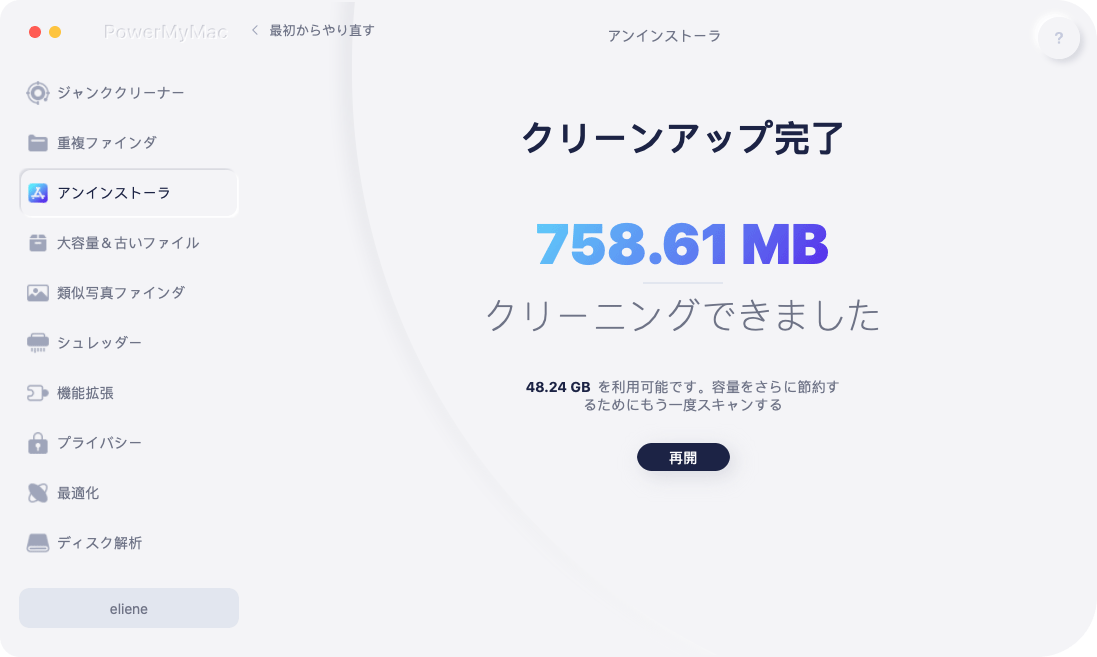
これで、MacでEvernote Helperをアンインストールする方法が自動的に実装されました。 ただし、複雑な削除手法を使用することを恐れている場合は、上記の方法に従ってアプリケーションを削除することに成功したとしても、代わりに自動代替手段を選択することができます。これにより、シームレスなアンインストールを完了する際のガイドとなることもよくあります。 。
これは、 自動 そのような望ましくないソフトウェアを削除するプロセス。 とにかく、そのような時間のかかる以前の方法と比較して、どちらもおそらく自動戦略を選択するのに非常に最適であり、起動がさらに簡単であり、すべてのリソースの種類のユーザーに適しています。
パート5:結論
この記事全体を通して、MacでEvernoteヘルパーをアンインストールする方法について、手動の方法と自動の方法について説明しました。 その中で、Evernoteヘルパーとは何か、そして何人かのユーザーが今それをアンインストールしたいと思った理由について簡単に説明します。 また、おそらく何らかの形で役立つ可能性のある手動の方法を提供します。
を紹介しました PowerMyMacのアンインストーラー これは、さまざまなアプリをデバイスやMacに確実にアンインストールするのに役立つ可能性があります。また、Macシステムに残っているすべての残留物や残りのファイルをクリーンアップして削除することもできます。 このツールを使用すると、数回クリックするだけで時間とエネルギーの消費を最小限に抑え、残っているファイルをすべて確実に削除できる場合があります。 これらのソリューションが、EvernoteヘルパーをMacにアンインストールする際に本当に役立つことを願っています。 目的のある祝福された一日をお過ごしください。



